电脑配置高但网速慢如何提速?
- 生活窍门
- 2025-04-06
- 6
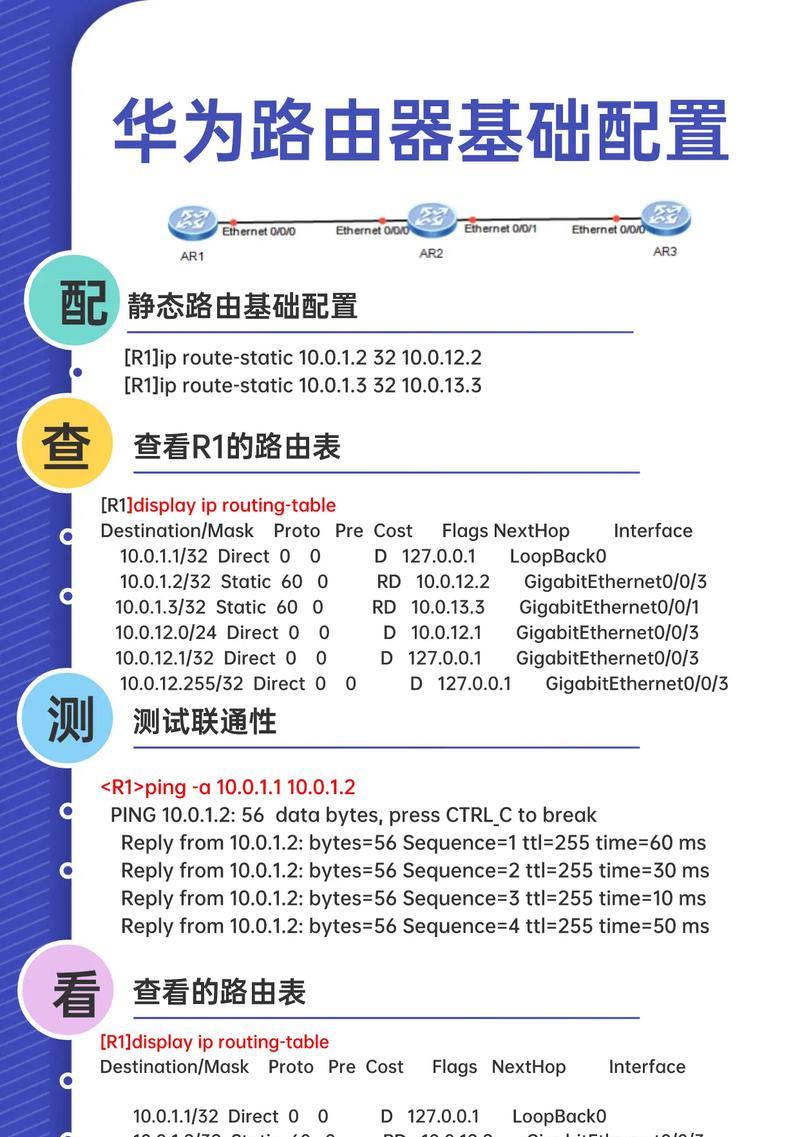
在这个信息高速发展的时代,电脑的性能和网络的流畅度直接影响我们的工作效率和娱乐体验。你可能会发现,即便拥有一台配置极高的电脑,但如果网络速度不尽人意,还是无法获得满意的...
在这个信息高速发展的时代,电脑的性能和网络的流畅度直接影响我们的工作效率和娱乐体验。你可能会发现,即便拥有一台配置极高的电脑,但如果网络速度不尽人意,还是无法获得满意的使用感受。本文将探讨电脑配置高但网速慢的提速解决方案,从硬件调整到软件优化,从网络服务提供商的选择到本地网络环境的改善,全方位帮助您提升网速。
一、检测网络环境
1.1网络硬件检查
我们要确认网络硬件设备是否运行正常。这包括路由器、调制解调器(Modem)、网卡等。检查所有的连接线是否插紧,设备是否过热,以及是否有损坏的迹象。
1.2信号强度测试
信号强度对于无线网络用户至关重要。如果信号弱,可能需要重新放置路由器,或升级为支持双频(2.4GHz和5GHz)的路由器,以获得更强的信号覆盖。
1.3网络带宽评估
即便您的电脑配置再高,如果网络带宽不足,网速依然会受限。您可以联系您的网络服务提供商(ISP),确认您订购的带宽是否符合您的需求,或者是否可能存在服务不达标的情况。
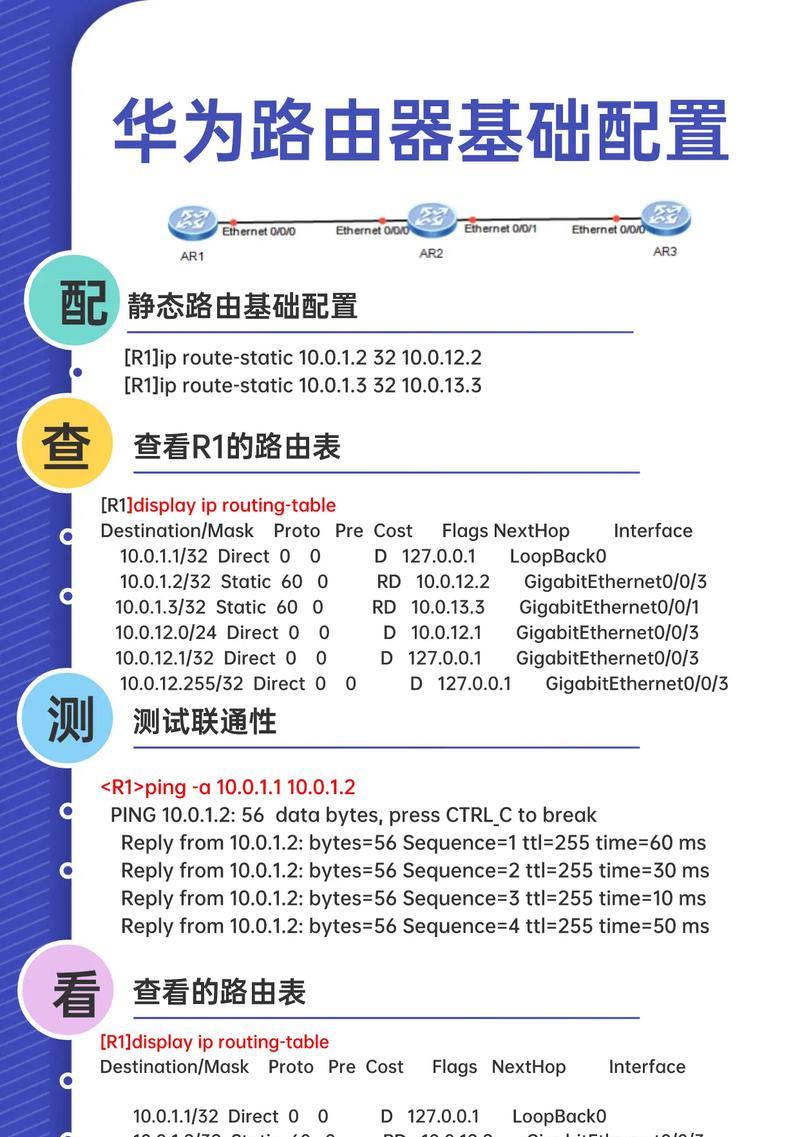
二、优化网络设置
2.1调整路由器设置
登录您的路由器管理界面,检查是否有QoS(服务质量)设置,通过它您可以为特定设备或应用分配更多带宽。确保启用WPA2或WPA3加密协议,以增强网络安全。
2.2网络适配器设置优化
在电脑上,打开网络和共享中心,查看当前网络适配器的配置。您可以更改适配器选项,设置更高的TCP/IP参数,例如MTU大小和TCP窗口大小,以提高网络传输效率。

三、软件层面的优化
3.1更新网络驱动程序
确保您的网络适配器驱动程序是最新版本。过时的驱动程序可能导致网络性能问题。您可以通过设备管理器更新驱动程序,或访问硬件制造商的官方网站下载最新版本。
3.2关闭不必要的后台程序
检查系统中运行的程序,关闭那些不需要的后台应用程序,尤其是那些占用大量网络资源的程序,比如视频下载器或自动更新软件。
3.3网络清理工具
使用网络清理工具定期清理电脑上的临时文件和系统垃圾,避免它们占用过多网络资源。

四、考虑更换或升级服务
4.1更换网络服务提供商
如果上述所有办法都无法显著提高网速,您可能需要考虑更换ISP。在选择新的服务提供商之前,先了解他们的网络速度、服务质量和用户评价。
4.2升级网络服务套餐
如果您不想更换ISP,那么升级您的网络服务套餐也是一个不错的选择。选择更高带宽的套餐,确保它满足您的日常使用需求。
五、硬件升级
5.1升级网络适配器
如果您的电脑仍然使用较为老旧的有线或无线网络适配器,升级至最新的高速网络适配器可能会带来网速的提升。
5.2添加有线连接
如果您目前使用的是无线网络连接,尝试添加一个有线连接可能会提供更稳定、更快速的网络体验。
六、网络使用习惯
6.1优化下载和上传时间
尽量避免在高峰时段进行大文件的下载或上传操作,以减少网络拥堵带来的速度下降。
6.2使用有线连接优先
在进行在线游戏或视频会议等对网络延迟敏感的活动时,尽量使用有线网络连接以获得更好的体验。
通过上述各方面的调整,相信您能够有效提升电脑配置高但网速慢的问题。网络提速不只是技术问题,也是一个需要综合考虑多方面因素的过程。希望本文提供的方法能够帮助您找到适合自己的提速方案。
综合以上,提升网络速度是一个涉及多个方面的工程,不仅需要对现有设备进行检查和优化,还可能需要考虑更换硬件或调整网络服务提供商。希望您在按照本文的指导操作后,能够享受到更加流畅的网络体验。
本文链接:https://www.taoanxin.com/article-9581-1.html

